Jak podświetlić tekst w programie PowerPoint
istnieje wiele sposobów podświetl tekst w programie PowerPoint. Możesz podświetlić tekst podczas pokazu slajdów (znanego jako Adnotacja) lub możesz także podświetlić tekst na slajdach w czasie projektowania. Technika, którą opisujemy poniżej, pozwoli Ci wyróżnić tekst podczas projektowania, więc za każdym razem, gdy uruchomisz pokaz slajdów, tekst zostanie podświetlony, a także jeśli wyeksportujesz prezentacje do formatu PDF lub innego formatu.
Podświetlanie tekstu w programie PowerPoint 2013
użyjemy niestandardowego kształtu (przesuniętego na tło) w celu podświetlenia tekstu. Możesz dodać dowolny kształt, ale prostokąt jest w rzeczywistości najbardziej poręcznym kształtem do podświetlania tekstu lub slajdów w programie PowerPoint.
po pierwsze, przejdź do slajdu, w którym chcesz, aby tekst był podświetlony i kliknij Wstaw menu, a następnie kliknij, aby wstawić nowy kształt.

Wybierz kształt prostokąta, a następnie narysuj prostokąt na przestrzeni, którą chcesz podświetlić.
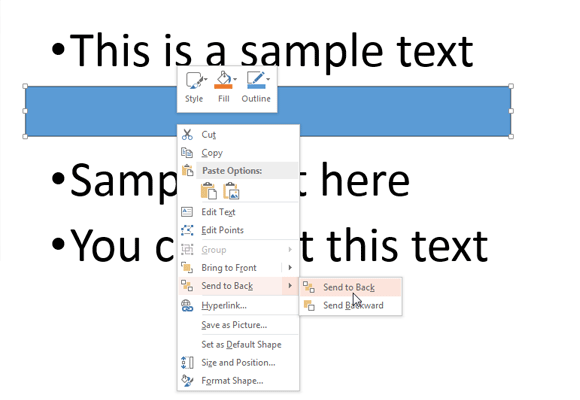
kliknij prawym przyciskiem myszy wstawiony kształt i wyślij go na tło. Kliknij Wyślij do tyłu, a następnie kliknij Wyślij do tyłu opcja.
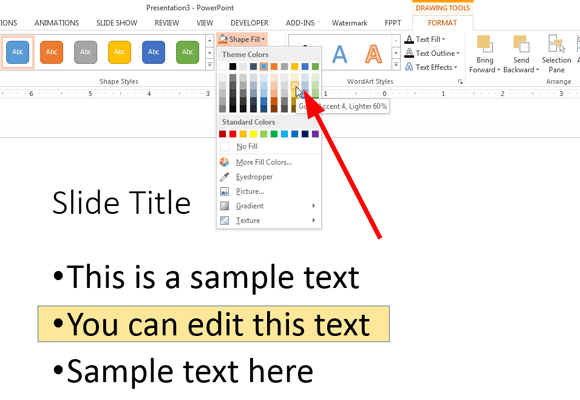
teraz możesz zmienić opcje wypełnienia kształtu, aby kształt wyglądał jak żółty podświetlony tekst. Możesz użyć dowolnej opcji wypełnienia i koloru, który chcesz, ale tutaj pokażemy Ci, jak to wygląda z żółtym podświetlonym kolorem pióra. Opcjonalnie można również zmienić opcje obramowania, w programie PowerPoint 2013, który znajduje się w obszarze właściwości kształtu linii. Usunęliśmy obramowanie i pozostawiliśmy tylko żółty kolor tła.
wreszcie, oto jak podświetlony tekst wygląda na slajdzie PowerPoint przy użyciu kształtu prostokąta.
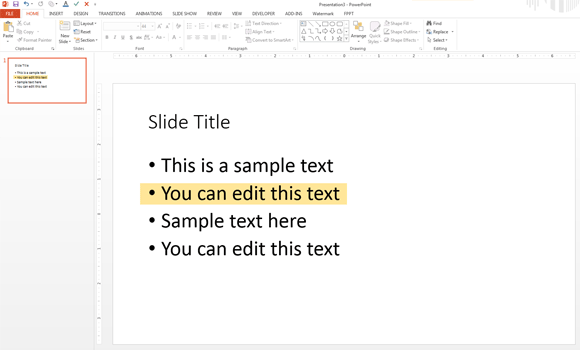
aby podświetlony kształt wyglądał bardziej realistycznie
jeśli chcesz, aby żółte pudełko wyglądało bardziej realistycznie, możesz użyć niestandardowego kształtu (możesz narysować niestandardowy kształt samodzielnie lub oprzeć go na istniejącym kształcie). Na przykład spróbuj zmienić kształt i użyj kształtu objaśnienia w chmurze w programie PowerPoint zamiast prostokąta.
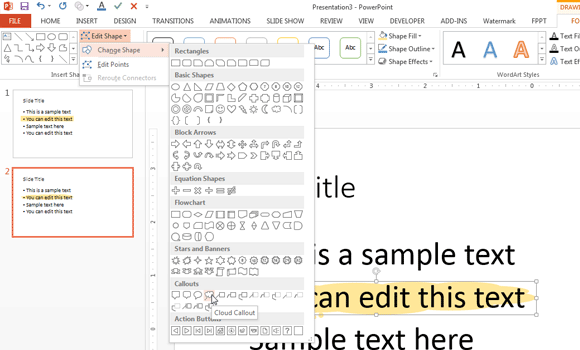
końcowy wynik będzie wyglądał następująco:
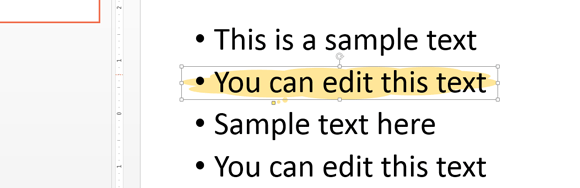
Podświetlanie tekstu w programie PowerPoint dla komputerów Mac
w programie Microsoft Office dla komputerów Mac można podświetlić tekst w podobny sposób, jak w wersji Microsoft Office dla systemu Windows. Program PowerPoint dla komputerów Mac umożliwia rysowanie kształtów tak jak w systemie Microsoft Windows, dzięki czemu można wykonać tę samą procedurę opisaną tutaj.
możliwość podświetlania tekstu w prezentacji kolorem nie jest dostępna w wersjach Microsoft Office PowerPoint po programie PowerPoint 2007. Wydaje się, że Microsoft nie udostępnia znacznika podświetlania na ekranie, aby podświetlić tekst. Nadal można jednak dodać pole tekstowe o dowolnym kolorze do tekstu otaczającego, który chcesz wywołać lub podświetlić.
korzystając z tej procedury, możesz wyróżnić ważne sekcje i zawartość slajdów programu PowerPoint. Możesz również zastosować tę technikę podczas podświetlania innych rodzajów treści, na przykład możesz spróbować podświetlić diagramy i grafikę SmartArt.
oprócz podświetlania tekstu za pomocą opisanych wcześniej metod, możesz podświetlać tekst w programie PowerPoint przy użyciu innych efektów specjalnych, takich jak efekt blasku lub dodanie kształtu objaśnienia z tyłu tekstu. Możesz też użyć innego obrazu tła lub innego koloru, aby podświetlić tekst.




